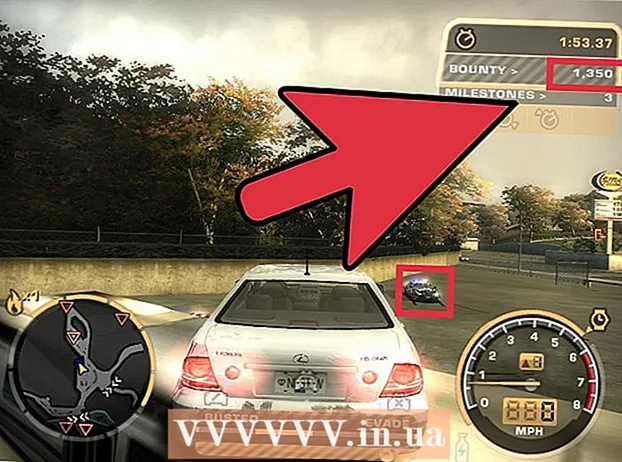Autor:
Marcus Baldwin
Dátum Stvorenia:
15 V Júni 2021
Dátum Aktualizácie:
15 September 2024

Obsah
Tento článok vám ukáže, ako odstrániť históriu vyhľadávania, uložené heslá a ďalšie údaje z prehliadača iPhone.
Kroky
Metóda 1 zo 4: Safari
 1 Otvorte aplikáciu Nastavenia. Jeho ikona je sivý výstroj, ktorý sa zvyčajne nachádza na domovskej obrazovke iPhone.
1 Otvorte aplikáciu Nastavenia. Jeho ikona je sivý výstroj, ktorý sa zvyčajne nachádza na domovskej obrazovke iPhone.  2 Posuňte zobrazenie nadol a klepnite na Safari. Obrazovku s nastaveniami je potrebné posúvať nadol zhruba o tretinu.
2 Posuňte zobrazenie nadol a klepnite na Safari. Obrazovku s nastaveniami je potrebné posúvať nadol zhruba o tretinu.  3 Posuňte zobrazenie nadol a klepnite na Vymazať históriu a údaje stránok. Toto tlačidlo je v spodnej časti obrazovky.
3 Posuňte zobrazenie nadol a klepnite na Vymazať históriu a údaje stránok. Toto tlačidlo je v spodnej časti obrazovky.  4 Kliknite na položku Vymazať históriu a údaje. Toto tlačidlo sa nachádza v spodnej časti obrazovky. Týmto sa zo Safari odstráni história vyhľadávania, uložené údaje a súbory vo vyrovnávacej pamäti.
4 Kliknite na položku Vymazať históriu a údaje. Toto tlačidlo sa nachádza v spodnej časti obrazovky. Týmto sa zo Safari odstráni história vyhľadávania, uložené údaje a súbory vo vyrovnávacej pamäti.
Metóda 2 zo 4: Chrome
 1 Otvorte prehliadač Chrome. Ikona pre túto aplikáciu je červeno-zeleno-žltý kruh s modrým stredom.
1 Otvorte prehliadač Chrome. Ikona pre túto aplikáciu je červeno-zeleno-žltý kruh s modrým stredom.  2 Zatlačte ⋮. Toto tlačidlo je v pravom hornom rohu obrazovky.
2 Zatlačte ⋮. Toto tlačidlo je v pravom hornom rohu obrazovky.  3 Kliknite na položku Nastavenia. Nachádza sa v spodnej časti rozbaľovacej ponuky.
3 Kliknite na položku Nastavenia. Nachádza sa v spodnej časti rozbaľovacej ponuky.  4 Kliknite na položku Osobné informácie. Táto možnosť sa nachádza v spodnej časti obrazovky.
4 Kliknite na položku Osobné informácie. Táto možnosť sa nachádza v spodnej časti obrazovky.  5 Kliknite na položku Vymazať históriu. Táto možnosť je na konci zoznamu možností.
5 Kliknite na položku Vymazať históriu. Táto možnosť je na konci zoznamu možností.  6 Kliknite na položku Odstrániť údaje. Toto tlačidlo je pod všetkými možnosťami.
6 Kliknite na položku Odstrániť údaje. Toto tlačidlo je pod všetkými možnosťami. - Ak vedľa možnosti na obrazovke nie je začiarknuté, kliknutím na túto možnosť vyberte zodpovedajúce údaje, ktoré chcete odstrániť.
 7 Kliknite na položku Vymazať históriu. Toto tlačidlo sa zobrazí vo vyskakovacom okne. Vymažete tým históriu prehliadača, uložené údaje a heslá a obrázky uložené vo vyrovnávacej pamäti.
7 Kliknite na položku Vymazať históriu. Toto tlačidlo sa zobrazí vo vyskakovacom okne. Vymažete tým históriu prehliadača, uložené údaje a heslá a obrázky uložené vo vyrovnávacej pamäti.
Metóda 3 zo 4: Delfín
 1 Otvorte Dolphin. Ikona pre túto aplikáciu vyzerá ako biely delfín na zelenom pozadí.
1 Otvorte Dolphin. Ikona pre túto aplikáciu vyzerá ako biely delfín na zelenom pozadí.  2 Zatlačte ☰. Je v spodnej časti obrazovky, vpravo od ikony domu.
2 Zatlačte ☰. Je v spodnej časti obrazovky, vpravo od ikony domu.  3 Kliknite na položku Nastavenia. Nachádza sa v ľavom dolnom rohu rozbaľovacej ponuky v spodnej časti obrazovky.
3 Kliknite na položku Nastavenia. Nachádza sa v ľavom dolnom rohu rozbaľovacej ponuky v spodnej časti obrazovky. - Ak tlačidlo nevidíte "Nastavenie", potiahnite prstom po ponuke sprava doľava.
 4 Kliknite na položku Vymazať údaje. Táto možnosť je v strede obrazovky.
4 Kliknite na položku Vymazať údaje. Táto možnosť je v strede obrazovky.  5 Kliknite na položku Vymazať všetky údaje. Nachádza sa v spodnej časti rozbaľovacej ponuky. Týmto sa z prehliadača Dolphin odstránia všetky uložené údaje.
5 Kliknite na položku Vymazať všetky údaje. Nachádza sa v spodnej časti rozbaľovacej ponuky. Týmto sa z prehliadača Dolphin odstránia všetky uložené údaje. - Ak chcete odstrániť iba údaje uložené vo vyrovnávacej pamäti, kliknite na "Vymazať vyrovnávaciu pamäť".
Metóda 4 zo 4: Firefox
 1 Otvorte Firefox. Ikona tejto aplikácie vyzerá ako červená líška, ktorá obklopuje modrú guľu.
1 Otvorte Firefox. Ikona tejto aplikácie vyzerá ako červená líška, ktorá obklopuje modrú guľu.  2 Zatlačte ☰. Toto tlačidlo je v spodnej časti obrazovky.
2 Zatlačte ☰. Toto tlačidlo je v spodnej časti obrazovky.  3 Kliknite na položku Možnosti. Túto možnosť nájdete v pravom dolnom rohu obrazovky.
3 Kliknite na položku Možnosti. Túto možnosť nájdete v pravom dolnom rohu obrazovky.  4 Posuňte zobrazenie nadol a klepnite na Odstrániť moje údaje. Je to v sekcii Ochrana osobných údajov.
4 Posuňte zobrazenie nadol a klepnite na Odstrániť moje údaje. Je to v sekcii Ochrana osobných údajov.  5 Kliknite na položku Odstrániť moje údaje. Toto je posledná možnosť na obrazovke.
5 Kliknite na položku Odstrániť moje údaje. Toto je posledná možnosť na obrazovke. - Posuňte posúvače zodpovedajúcich možností doľava do polohy „Vypnuté“, aby ste zabránili vymazaniu konkrétnych údajov.
 6 V rozbaľovacom okne kliknite na OK. Týmto sa z prehliadača Firefox odstránia všetky vybraté údaje.
6 V rozbaľovacom okne kliknite na OK. Týmto sa z prehliadača Firefox odstránia všetky vybraté údaje.